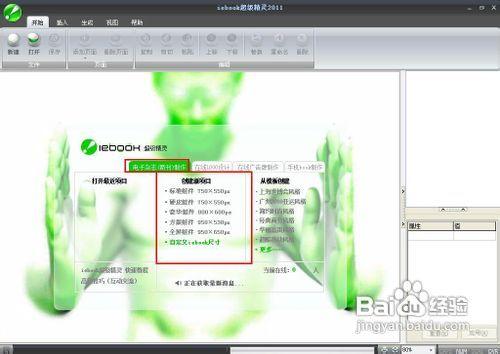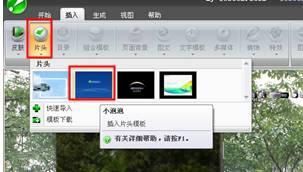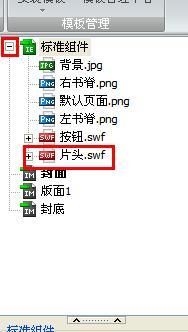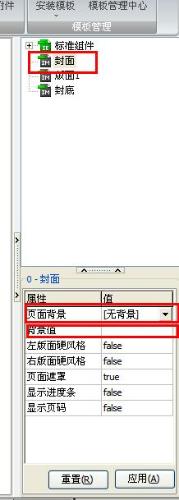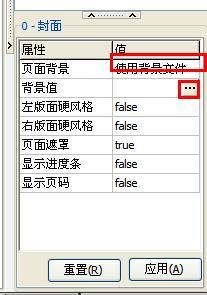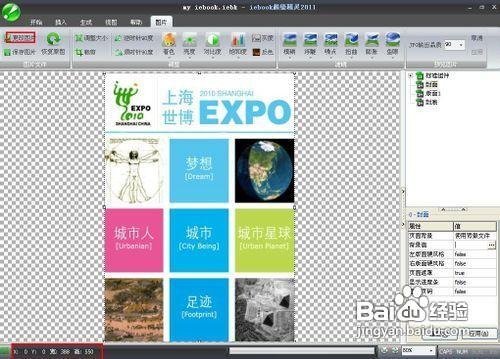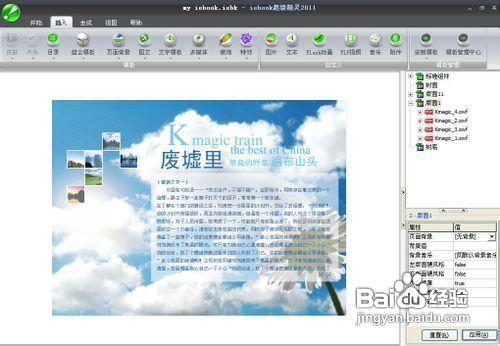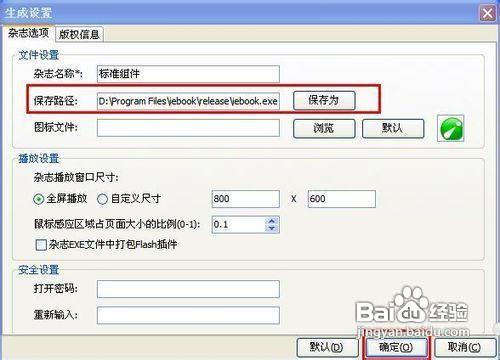電子雜誌《玉城中學》是玉城中學貼吧管理組主辦利用iebook超級精靈電子雜誌製作軟體製作的電子雜誌吧刊。《玉城中學》電子雜誌首發於玉城中學貼吧,一經發表就受到了網友的一致熱評。大家一定都想知道這個電子雜誌是怎麼做出來的吧!現在我就用我喜歡的iebook告訴大家,也許你們有人知道,但也許你們也有人不知道。所以就分享一下咯。。
工具/原料
iebook超級精靈
步驟/方法
首先大家雙擊你桌面的iebook圖示進入軟體,在建立新專案下選擇一個元件。進入操作介面。選擇軟體的標準組件:
進入了介面後我們就開始做《玉城中學》電子雜誌吧,但是我現在沒有玉城中學的圖片和內容現在來編輯電子雜誌的背景,,在軟體右邊點開標準組件前的加號,雙擊或右擊背景,然後在出現的編輯框中左上角選擇更改圖片,在把玉城中學的圖片換進來就可以了,注意在左下角有尺寸介紹,這個是圖片的尺寸,換進來的圖片尺寸要和這裡的尺寸大小一樣才行哦。
編輯電子雜誌片頭動畫:在軟體插入選單下面插入一個片頭。
比如插入小泡泡這個片頭,插入後在軟體右邊標準組件下面點開片頭前的加號,雙擊下面的圖片或文字修改內容。把內容全部換成《玉城中學》電子雜誌的哦。
換好後可以在生成選單下面點選預覽電子雜誌預覽看看效果哦。
現在開始編輯電子雜誌封面和封底,電子雜誌封面和封底的編輯方法是一樣的哦。不過新手朋友一定不知道是怎麼編輯的吧。那就先看看吧,在軟體右邊標準組件下方選中封面或封底。
然後在屬性裡面找到頁面背景,選擇使用背景檔案, 在背景值後面點選 … 按鈕:
然後在出現的編輯框中左上角選擇更改圖片,在把《玉城中學》電子雜誌的圖片換進來就可以了,注意在左下角有尺寸介紹,這個是圖片的尺寸,換進來的圖片尺寸要和這裡的尺寸大小一樣。
下面就是換了封面和封底後的截圖。電子雜誌封面封底就不一一的給大家說了,方法是一樣的:
編輯電子雜誌內頁:在插入選單下面插入iebook電子雜誌模板:
在任意一個下面插入iebook電子雜誌模板,然後對模板進行編輯,把這裡面的內容換成《玉城中學》電子雜誌的內容。例如我插入組合模板下面的,在吧裡面的內容換成你要的內容就可以,其他的內頁也是一樣的新增法:
生成EXE電子雜誌。在生成選單下面點選雜誌設定,設定一下資訊,還有儲存路徑:
注意事項
在操作iebook的時候不要操作太快了,桌面額檔案不要過多。